FAQ ギャラリーデスクトップ
- シャドーの部分の粒子が荒れて見えるがそれ以外はOK
この現象は凝集ムラ (coalescence) として知られており、インクがメディアにどのように吸収されるかに関係しています。この現象を軽減するにはいくつかの方法がありますが、最も重要なのはプリンターの正しいプリントモードを選択する事です。概して最も高品質の設定が最良の結果となります。最も高い解像度と、グロッシーフィルムのような最も高品質なメディアを選択します。
- プリントして暫くすると暗部が金属の光沢のように見える
これはインクの量とメディアの吸収に関係しています。ブロンジングと呼ばれ、画像処理ソフトで黒インクの量を減らす事により軽減することができます。
- 画像の色が正しくない
システムの各要素を非常に注意してキャリブレーションしたにもかかわらず、プリントの色がモニターやオリジナルと十分に合っていない場合、多くの原因が考えられます。画像の色は画像処理ソフトやプリンタードライバーで補正することができます。少しずつ補正してテストし、変化を記録して次のプリントの時にも役立てるようにします。もと(カメラ、スキャナー、CDなど)が同じで画像が異なる場合、色は同じような傾向を示します。
- プリンターの排紙トレーでプリント同士が貼り付く
連続印刷でプリントが重ならないよう、プリンターから出て来たらどこか他の場所に移して乾かします。
- 乾くまでに時間がかかりすぎる
プリントが乾くまでの時間には、いくつかの要因があります。写真やグラフィックの画像は、文書の文字に比べかなり多くのインクを使い、インクの量は画像の濃度によります。また部屋の温度、湿度、換気の状況も乾燥する時間に関わります。乾燥時間を短くするには、プリントが終わった後に換気の良い暖かく乾いた環境の所に移して平らに置いておきます。
- 一度に二枚以上給紙される
給紙トレーにセットする枚数を減らし、さばいてからセットします。もしそれでもだめな場合は、一枚ずつセットします。
- 用紙がプリンターに給紙されない
プリンターが手動給紙の設定になっていない事を確認します。用紙が折れたり破れたりしていないか、平らで用紙トレーの正しい位置にセットされているかチェックします。用紙を一枚ずつセットする事も有効です。
- 画像が明るすぎる
これは元の画像が大変明るいためと思われ、画像処理ソフトかプリンタードライバーで画像を調整する事ができます。画像をスキャンする場合、白と黒のポイントコントロールを、画像の明るい部分と暗い部分の範囲に設定します。もしプリントがパソコンのモニター画像の様に見えない場合、モニターがキャリブレーションされていない事も考えられます。画像処理ソフトやグラフィックカードに付属したツール等でモニターを調整する事ができます。
- 画像が暗すぎる
これは元の画像が大変暗いためと思われ、画像処理ソフトかプリンタードライバーで調節することにより明るくすることができます。画像をスキャンする場合、白と黒のポイントコントロールを、画像の明るい部分と暗い部分の範囲に設定します。もしプリントがパソコンのモニター画像の様に見えない場合、モニターがキャリブレーションされていない事も考えられます。画像処理ソフトやグラフィックカードに付属したツール等でモニターを調整する事ができます。
- プリントヘッドが用紙を擦り、プリントが汚れてしまう
厚手の用紙を使用する場合は給紙方法を手差しにして下さい。調整可能なプリンターの場合以下の設定を調整してください。
エプソン製のプリンター:
・設定可能な場合、プラテンギャップを広めに設定
・設定可能な場合、ヘッドパス毎の乾燥時間を長めに設定
いずれか一方、または組み合わせて設定する事で問題を解消できる場合があります。キヤノン製のプリンター:
・設定可能な場合、特殊設定の用紙のこすれを改善するにチェックを入れる。
・設定可能な場合、インク乾燥待ち時間を長めに設定。
いずれか一方、または組み合わせて設定する事で問題を解消できる場合があります。詳しい設定方法はプリンターの取り扱い説明書でご確認ください。
- エッジがギザギザに見える
ファイルの解像度が低すぎるか、拡大されすぎているのが原因です。画像の各画素が見えるようになり、特に拡大された文字の曲線の部分は目立ちます。
- 画像の粒子が非常に荒れており曲線が階段状に見える
ウエブや無料CDの画像の多くは、解像度が低い場合があります。一般的にフルページのビットマップファイルは、数メガバイトのサイズになります(JPEGなどで圧縮されて場合はそれより小さくなります)。
- プリントが始まるまでに長い時間がかかる
写真やグラフィックの画像は、ファイルが大変大きくなることがあるため、処理に時間がかかることがあります。結局プリント出来るかどうか、待って確かめる事が必要です。もし単に時間がかかるだけであれば、メモリーが十分でなかったり、ディスクの空きが少ない状態で使っている場合があります。また、他のタスクを平行して行っていると、パソコンの処理が遅くなります。
- プリント出来ない
スイッチが入っているか、またケーブルが全て正しく接続されているかをチェックします。可能ならパソコンとプリンターとの通信テストを行い、テストページのプリントをします。全て正常でれば、ワープロなどのソフトで作った文字のプリントを行い、パソコンとプリンターとの通信を確認します。問題なければ、チュートリアルやサンプルなどの小さな画像ファイルをプリントします。もし問題なければ、プリントできない原因はファイルが大きすぎて処理に長い時間がかかっていると思われます。